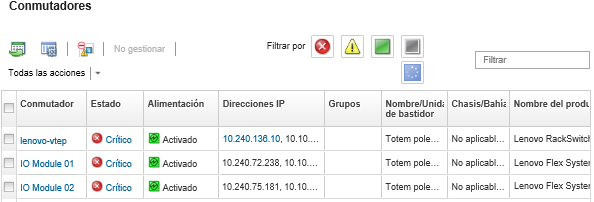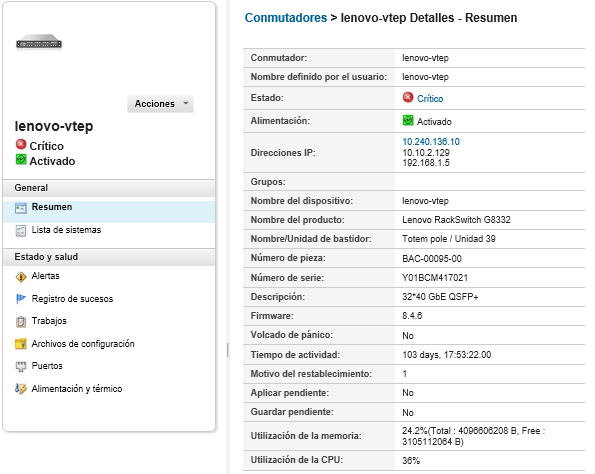Visualización de los detalles de un conmutador
Puede ver información detallada sobre un conmutador gestionado desde Lenovo XClarity Administrator, incluidos los niveles de firmware y las direcciones IP.
Procedimiento
Para ver los detalles de un conmutador específico gestionado mediante XClarity Administrator, lleve a cabo los pasos siguientes.
Después de finalizar
Además de mostrar un resumen e información detallada sobre un conmutador, también puede realizar las siguientes acciones:
- Ver un conmutador Flex en una vista gráfica de bastidores o de chasis haciendo clic en o .
- Ver un conmutador RackSwitch en una vista gráfica al hacer clic en .
- Iniciar la interfaz web del controlador de gestión del conmutador al hacer clic en el vínculo Dirección IP (consulte Inicio de la interfaz del controlador de gestión para un conmutador).
- Inicie la consola SSH del conmutador (consulte Inicia una sesión SSH remota para un conmutador).
- Encender y apagar el conmutador (consulte Encendido y apagado de un conmutador).
- (Solo RackSwitch) Modifique la información del sistema al seleccionar un conmutador y después seleccionar Editar propiedades.
- Exportar información detallada acerca del conmutador a un archivo CSV pulsando .Nota
Para obtener más información sobre datos de inventario en el archivo CSV, consulte la API REST GET /switches/<UUID_list> .
Al importar un archivo CSV en Microsoft Excel, Excel trata los valores de texto que contienen solo números como valores numéricos (por ejemplo, para UUID). Formatee cada celda como texto para corregir este error.
- Excluya los sucesos que no sean de su interés de todas las páginas en las que se muestran sucesos al hacer clic en el icono (consulte Exclusión de sucesos).
- Solucione los problemas que puedan surgir entre el certificado de seguridad de XClarity Administrator y el certificado de seguridad del RackSwitch o el CMM del chasis en el que está instalado el conmutador Flex System al seleccionar un conmutador y hacer clic en (consulte Resolución de un certificado de servidor no fiable).
Entregar comentarios